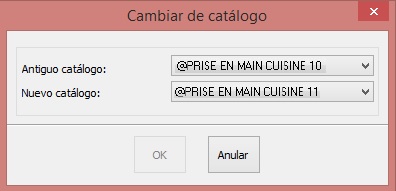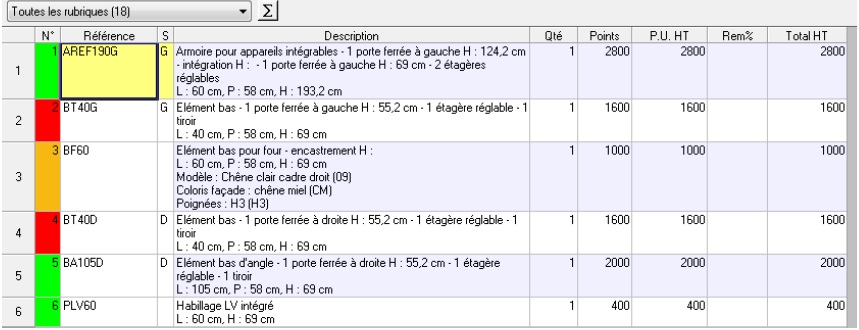Diferencia entre revisiones de «Reemplazar el catálogo de la escena»
| Línea 42: | Línea 42: | ||
<p><div class="floatleft">[[Archivo:Logo_fleche_menu.png]]</div> [[Personalizar_los_documentos|Personalizar los documentos]]</p> | <p><div class="floatleft">[[Archivo:Logo_fleche_menu.png]]</div> [[Personalizar_los_documentos|Personalizar los documentos]]</p> | ||
<p><div class="floatleft">[[Archivo:Logo_fleche_menu.png]]</div> [[Colocar_texto,_flechas,_símbolos|Colocar texto, flechas, símbolos...]]</p> | <p><div class="floatleft">[[Archivo:Logo_fleche_menu.png]]</div> [[Colocar_texto,_flechas,_símbolos|Colocar texto, flechas, símbolos...]]</p> | ||
| − | <p><div class="floatleft">[[Archivo:Logo_fleche_menu.png]]</div> [[ | + | <p><div class="floatleft">[[Archivo:Logo_fleche_menu.png]]</div> [[Nomenclatura|Nomenclatura]]</p> |
| − | <p><div class="floatleft">[[Archivo:Logo_fleche_menu.png]]</div> [[ | + | <p><div class="floatleft">[[Archivo:Logo_fleche_menu.png]]</div> [[Generar_presupuesto_con_la_opción_reserva|Generar presupuesto con la opción reserva]]</p> |
<p><div class="floatleft">[[Archivo:Logo_fleche_menu.png]]</div> [[Seleccionar_objetos|Seleccionar objetos]]</p> | <p><div class="floatleft">[[Archivo:Logo_fleche_menu.png]]</div> [[Seleccionar_objetos|Seleccionar objetos]]</p> | ||
<p><div class="floatleft">[[Archivo:Logo_fleche_menu.png]]</div> [[Principales_operaciones_sobre_objetos|Principales operaciones sobre objetos]]</p> | <p><div class="floatleft">[[Archivo:Logo_fleche_menu.png]]</div> [[Principales_operaciones_sobre_objetos|Principales operaciones sobre objetos]]</p> | ||
Revisión del 17:46 1 dic 2015
|
Esta función le permite cambiar la versión del catálogo para una escena existente. Por ejemplo para cambiar de la versión N a la versión N+1. 1- Vaya al menú Proyecto|Cambiar de catálogo, y seleccione el nuevo catálogo. 2- Ahora puede utilizar el nuevo catálogo. Tras el cambio, esposible la incompatibilidad de algunas referencias. Estas se representan con distintos colores. Los artículos para los que no hay problema aparecen en Verde. Los artículos cuya referencia ya no existe aparecen en Rojo. Los artículos que no han podido ser actualizados, debido a un acabado inexistente o una dimensión que ya no está disponible, aparecen en Naranja. Para reemplazarlos basta con seleccionarlo, pulsar el botón Buscar y después Reemplazar. |
|
Volver arriba Siguiente tutorial